Testowanie wpisów na platformach takich jak Facebook pomaga zidentyfikować, jaki rodzaj treści najlepiej zyskuje aprobatę Twojej grupy docelowej. W tym samouczku dowiesz się, jak tworzyć testy wpisów , aby zwiększyć interakcje oraz potencjalnie zwiększyć swoje liczby sprzedaży. Poniższe kroki pomogą Ci wykorzystać różne funkcje Creator Studio i zoptymalizować skuteczność swoich wpisów.
Najważniejsze wnioski
- Twórz skierowane testy wpisów, aby zoptymalizować wydajność swoich treści.
- Wybierz różne typy treści i porównaj ich reakcje.
- Analizuj wyniki swoich testów, aby lepiej planować przyszłe treści.
Instrukcja krok po kroku
Aby stworzyć test wpisu, zacznij od wejścia do Creator Studio. Otwórz platformę, zaloguj się na swoje konto, a następnie przeglądaj dostępne funkcje.
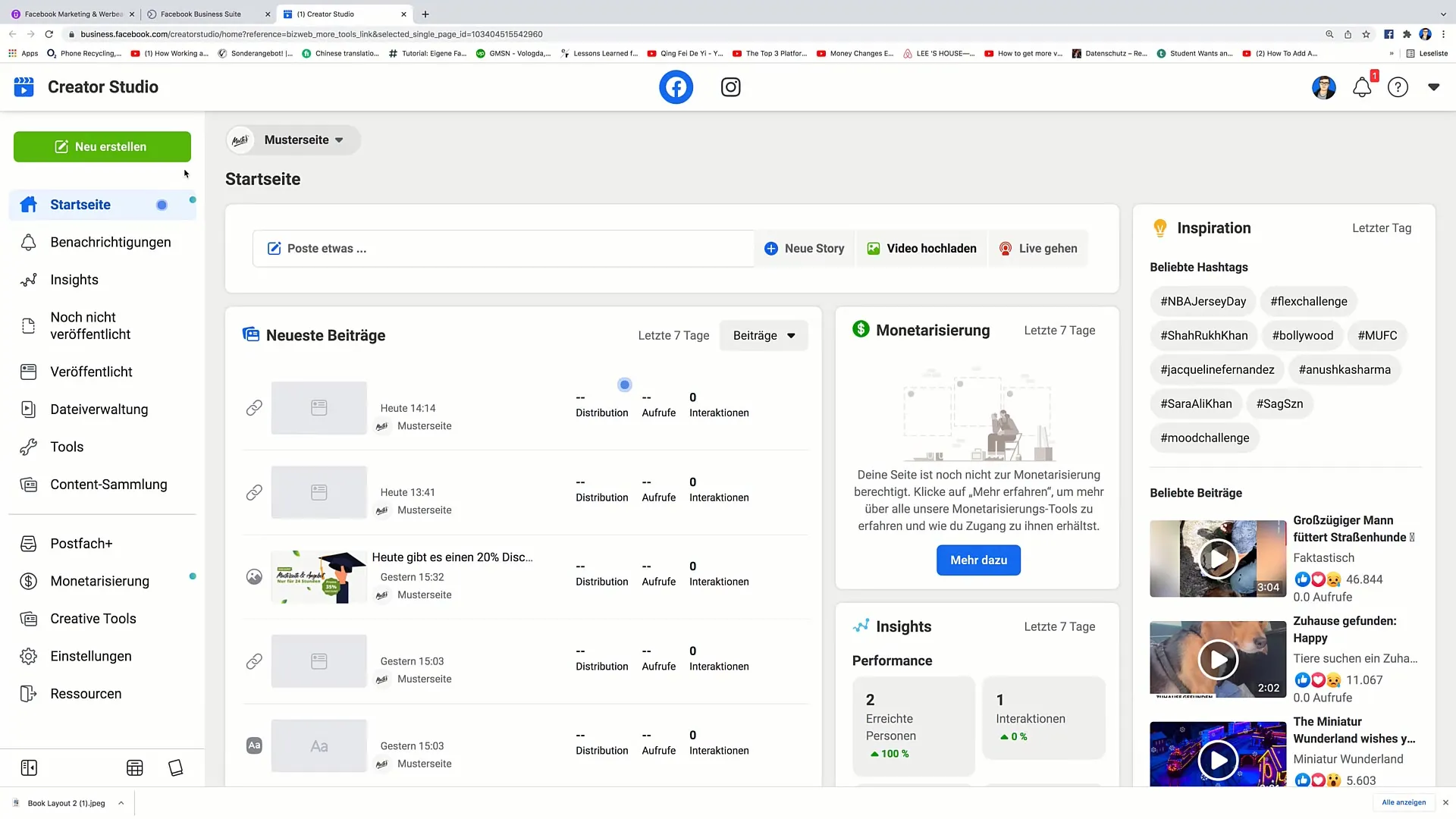
Następnie zobaczysz opcje różnych platform, na których możesz publikować. Możesz na przykład wybrać między Facebookiem a Instagramem. Upewnij się, że oba konta są połączone, aby móc efektywnie pracować.
Teraz skupimy się na tworzeniu testu wpisu. Kliknij opcję "Nowe utworzenie", aby móc wybrać test wpisu. Kliknij tutaj "Stwórz test wpisu".
Po wybraniu testu wpisu, możesz wybrać stronę przykładową, na której chciałbyś przeprowadzić test. Ważne jest, aby najpierw wybrać typ treści. Na przykład, możesz wybrać artykuły, filmy lub obrazy i określić, co chcesz przetestować.
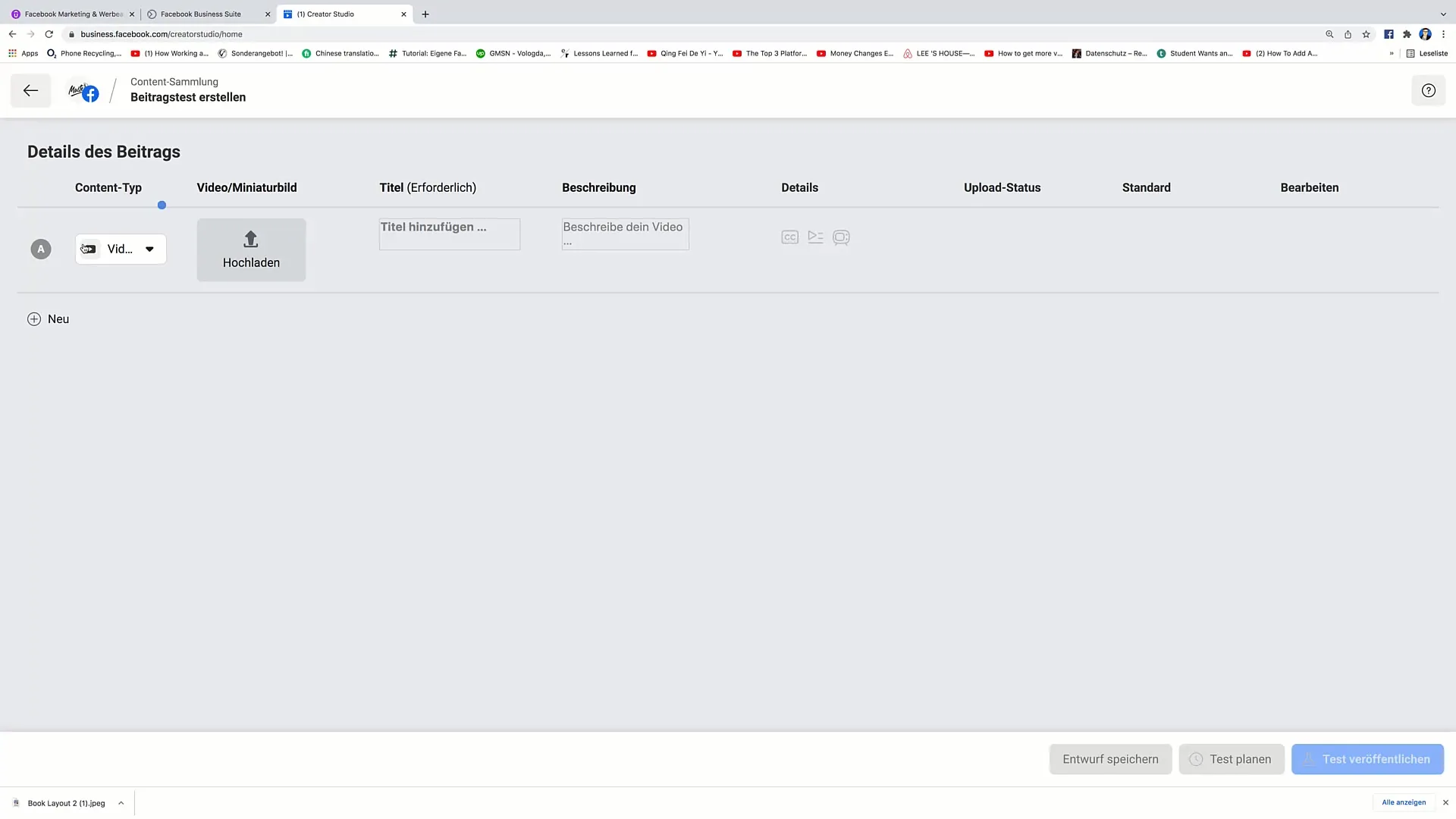
W tym przypadku chcemy przetestować post tekstowy. Kliknij "Nowy" i wybierz opcję B, aby utworzyć drugi tekst. Teraz możesz określić treść i wprowadzić wszystkie wymagane informacje.
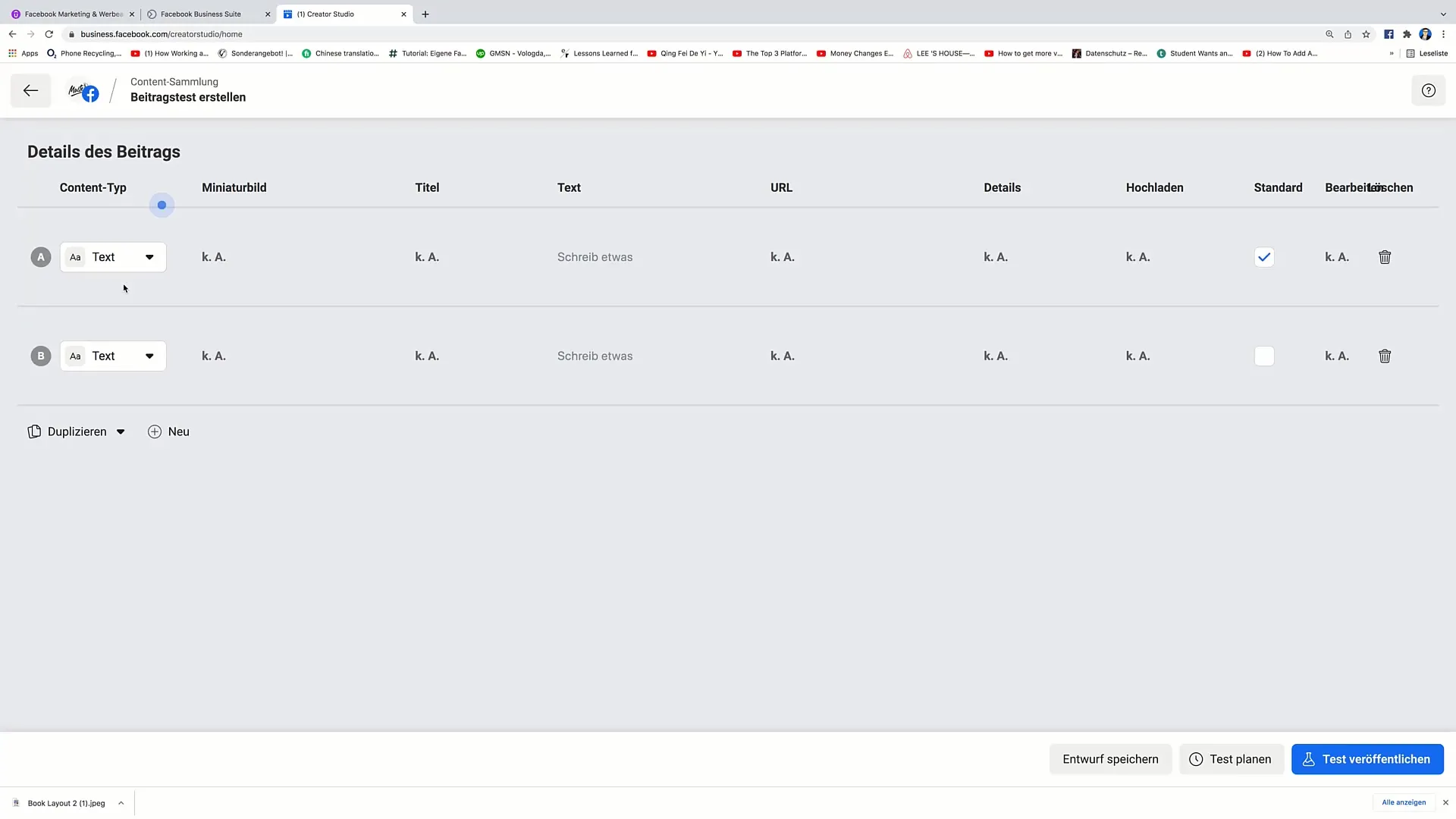
Teraz przyszedł czas na wprowadzenie tekstu. Rozważ dwie różne slogany, które chcesz porównać. Na przykład pierwszy slogan może brzmieć: "Jak się macie?" a drugi: "W czym mogę pomóc? Napisz to w komentarzach".
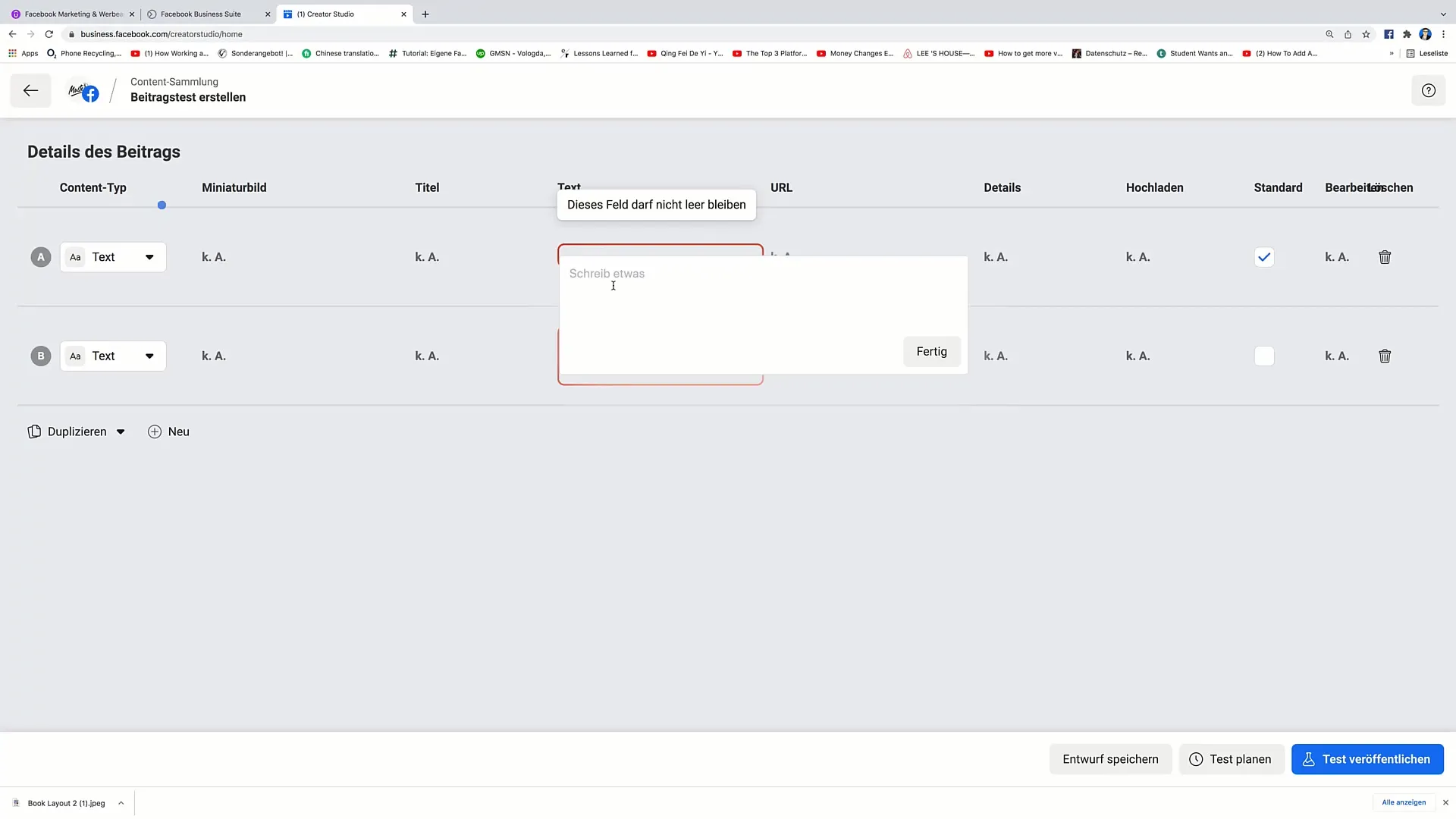
Z tymi dwiema tekstami możesz teraz porównać wydajność wpisów. Pamiętaj, że ważne jest uwzględnienie reakcji użytkowników – polubienia, udostępnienia i komentarze są tutaj kluczowymi kryteriami.
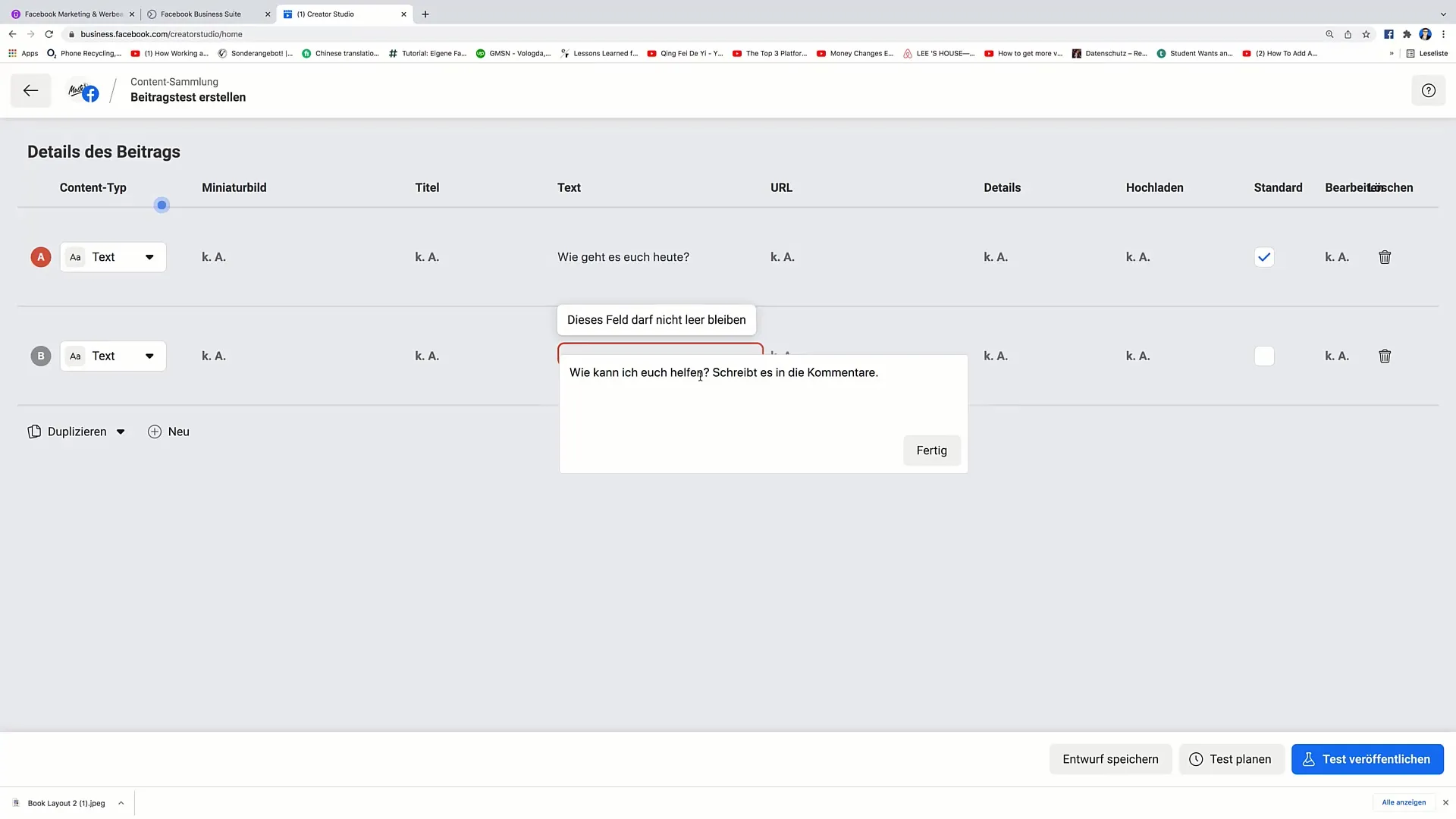
Po utworzeniu tekstu, kliknij "Plan testu". Możesz tu nazwać swój test, dodać opis i zdefiniować kluczowe wskaźniki wydajności (Key Performance Indicators, KPI), które chcesz ocenić.

Dla tego testu KPI można ustawić na "Reakcje", ponieważ chcesz dowiedzieć się, który slogan generuje najwięcej reakcji. To pomoże Ci lepiej zrozumieć istotność swoich postów.
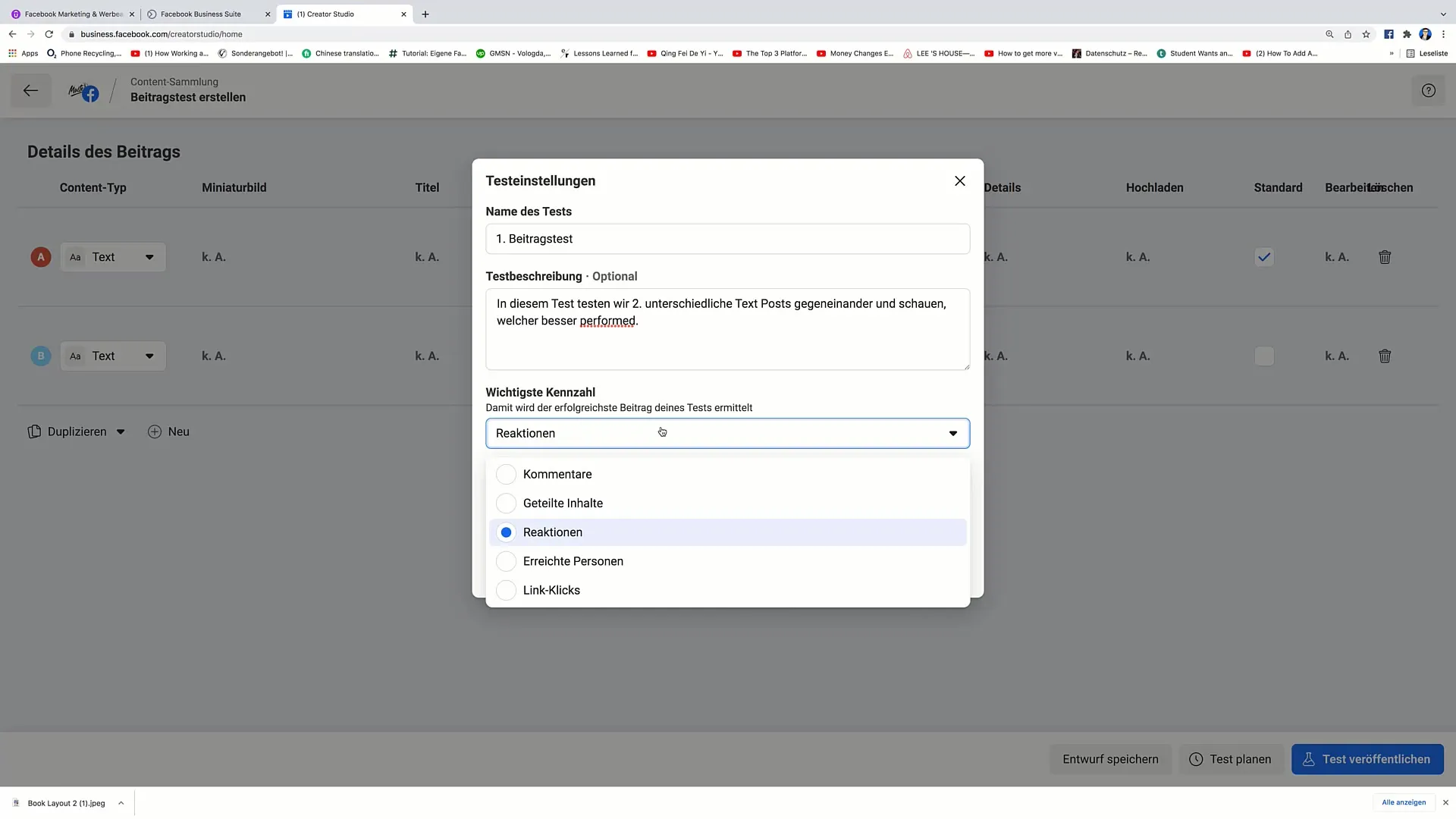
Teraz możesz ustawić czas trwania testu. Na przykład ustaw go na 24 godziny. W tym czasie Twoja publiczność zobaczy oba teksty, a Ty będziesz mógł analizować wyniki, aby określić, który tekst wypada lepiej.
Po wprowadzeniu wszystkich informacji, kliknij "Dalej", aby upewnić się, że wszystko zostało poprawnie skonfigurowane. Dokładnie sprawdź swoje dane, zanim opublikujesz test.
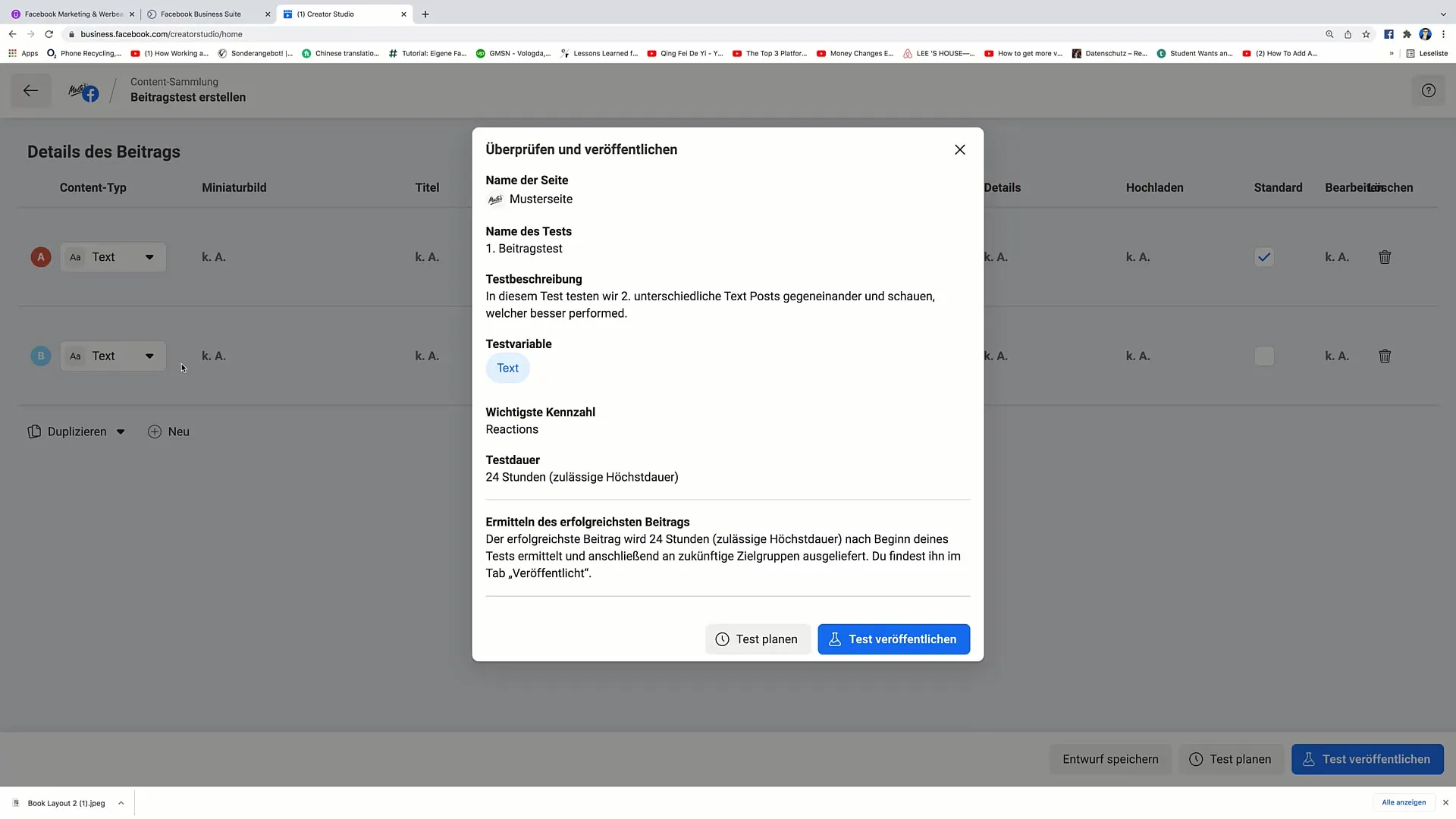
Gdy wszystko jest sprawdzone, kliknij "Opublikuj test". Twój test wpisu zostanie teraz wyświetlany przez okres 24 godzin dla 50% Twojej publiczności, aby porównać wydajność obu tekstów.
Zebrane dane pomogą Ci zoptymalizować przyszłe wpisy oparte na przetestowanych treściach. Ta strategia może pomóc Ci generować więcej interakcji i ostatecznie zwiększyć sukces Twojej strony.
Podsumowanie
W tym przewodniku dowiedziałeś się, jak tworzyć testy postów na Facebooku, aby analizować wydajność swoich treści. Porównując różne warianty tekstu, możesz lepiej zrozumieć, które formuły i treści docierają do Twojej publiczności.
Najczęściej zadawane pytania
Czym jest test postu?Test postu to metoda porównywania różnych wersji wpisu, aby dowiedzieć się, która treść działa lepiej.
Jak długo trwa test postu?Zazwyczaj można ustawić czas trwania testu na 24 godziny, aby uzyskać klarowne wyniki.
Jakie wskaźniki są ważne dla testu postu?Ważne są wskaźniki takie jak polubienia, udostępnienia i komentarze, ponieważ pokazują one interakcje z publicznością.
Jak mogę zoptymalizować moje testy?Analizując wyniki swoich testów, możesz wprowadzić gębsze dostosowania w celu poprawy wydajności przyszłych treści.


